Impedir que o aplicativo universal do Windows 10 assuma a tela de bloqueio
Recentemente instalei o Windows 10 de novembroUpdate, e um dos recursos que eu estava curioso para verificar é o recurso Windows Spotlight, que antes não era um recurso da edição Pro. O Spotlight adiciona sugestões exclusivas à tela de bloqueio, seja um aplicativo que você pode usar para realizar uma tarefa ou classificar um recurso ou aplicativo que você empregou recentemente no Windows 10. Ótimo, está funcionando, vamos ver o que faz. Na manhã seguinte, inicializei meu PC, isso é o que cumprimentei com a foto mostrada abaixo.

Eu pensei, hmm, isso é estranho. Talvez a configuração não tenha sido confirmada ou é uma falha ou algo assim, então ativei novamente. Desligue, ligue a máquina, lá está de novo, esta foto que tirei na praia e minha foto de perfil mais recente do Facebook nela. Imediatamente algo começou a somar. Verifiquei as configurações da tela de bloqueio novamente, nada relacionado ao Facebook, mas manteve o padrão de fotos. Em seguida, verifiquei as configurações de privacidade e desativei o Facebook nos aplicativos de fundo, mas ainda continuava vendo essa imagem como minha tela de bloqueio.
O único outro culpado pode ser o aplicativo do Facebookem si. Parece que habilitei essa configuração em uma máquina antiga executando o Windows 8 que o Windows 10 parece ter mantido como parte das configurações de sincronização.
No minuto em que entrei no aplicativo moderno do Facebook, recebi a seguinte mensagem de sincronização de perfil a seguir, embora a configuração já estivesse ativada por padrão.
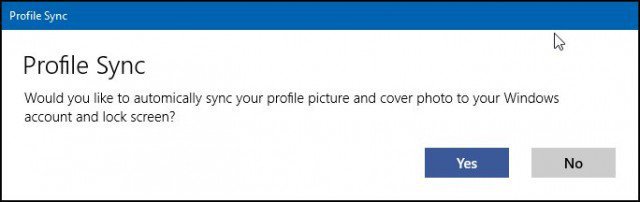
Desativar o Facebook da tela de bloqueio
Para desativá-lo, inicie o aplicativo do Facebook, toque ou clique no menu de hambúrguer na barra de título e, em seguida, clique em Configurações.
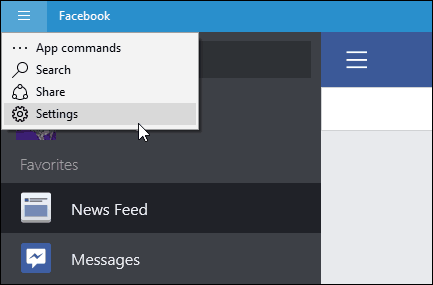
Quando o menu Configuração abrir, clique em Sincronização de perfil.
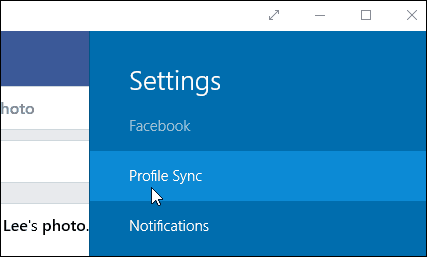
Em seguida, alterne o menu para Desligado, para que você não veja mais o conteúdo do Facebook na tela de bloqueio do Windows 10.
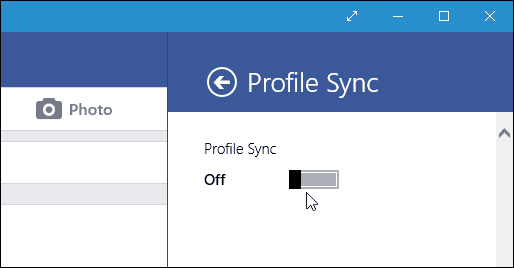
Se você gosta das imagens diárias no Bing, dê uma olhadanosso guia sobre como enfeitar a tela de bloqueio do Windows 10 com imagens do Bing. Ou, se você estiver em uma área de trabalho tradicional, pode desejar apenas desativar a tela de bloqueio.










Deixe um comentário